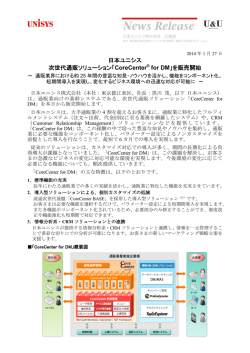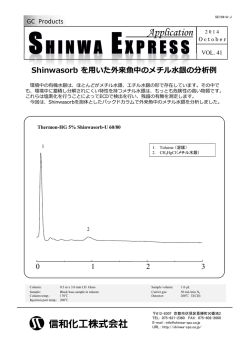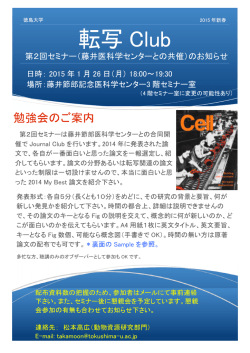サンプル版 医療関係者様のみ
1)【サンプルRS_Baseのご使用の注意点】 1) ソフトの再配布はご遠慮ください。 2) RS_Baseのオリジナルに同梱されている、Dicom Viewer, ECG Viewerなどの ソフトはありません。また、血液手入力などの一部の機能は動作しません。 3) 本ソフトは、jpgやpdfのファイリングや血液データの表示の使用感、評価のための ものですので、6か月以上の永続的なご利用はご遠慮ください。 2)【サンプルRS_Baseのインストール方法】 プログラムファイル sample_RSB.exeを解凍しますとsample_RSBホルダーとなり、その中 に5個のホルダーと二つのショートカットがあり、5つのホルダーは、Cドライブにコピー し、二つのショートカットはデスクトップにコピーしてください。 c:\apache_rsb c:\gazou c:\labo c:\RSBASE c:\usr56 となります。 sample_RSB.exe の 入手方法は、本pdf 最後部にあります。 3)【サンプルRS_Baseの削除方法】 コピーした5つのホルダーおよび2つのショートカットを削除してください。 C:\RSB_TEMP ホルダーが作成されていれば、このホルダーも削除してください。 4)【サンプルRS_Baseの表示方法】 デスクトップにコピーしたAPACHE.EXEのショートカットをダブルクリックして立ち上げ てください。次に、デスクトップにコピーしたRSB_sample のショートカットをダブルク リックすると下記 RS_Baseのトップ画面が開きます。 サンプル RS_Base のトップ画面では、胸部写真、病理、肺 Flow などの検査名をクリックすると、ファイリングされ たデータが表示されます。 RS_Base の表示位置、サイズは、RS_Base トップ画面下部の 位置、サイズで指定してください。 5)【表示された内視鏡画像】 6)【jpg, pdf などの画像ファイルのファイリング方法】 1) RS_Base にファイリングしたいファイルを c:\gazou ホルダーに置きます。 2) トップ画面の 7 行目あたりに ID、検査名、日付を入力し、登録ボタンをクリックする と c:\gazou 内のファイルがファイリングされます。 7)【患者画面の表示方法】 方法1) RS_Base トップ画面の 3 行目の ID 入力カラムに表示したい ID を入力して Enter キーを クリックするか、検査表示ボタンをクリックすると、当該 ID の患者画面が開きます。 方法2) 登録された検査の、カンジャメイ読み (ヤマダ タロウ) の部分をクリックします。 8)【患者画面】 表示された患者画面は下記の様になります。 患者画面の各リンクの使用方法は、RS_Base HP の初期導入法 http://www.rsbase.net/RSB/sample/RS.pdf をご参照ください。 9)【血液データの読み込み方法】 ほとんどの臨床検査センターに、RS_Base 用フォーマットに対応いただいていますので、臨床検査センターに、 “RS_Base 用の血液データをください”と言っていただけば、データファイルをもらえると思います。 臨床検査センターからもらったデータファイルは、c:¥labo ホルダーにコピーした後、6 行目右側の をクリックしますと、データが読み込まれます。 読込 読み込まれた血液データは、患者画面下部の表示、あるいは、患者画面の 血液、20T(20 回分表示)、などのリンク、 ボタンをクリックすると、血液が単独で表示されます。 10)【血液データ表示画面】 血液データのグラフ化は、表示された血液検査の検査項目をクリックすると表示されますが、詳しい内容は、 RS_Base HP の初期導入法 http://www.rsbase.net/RSB/sample/RS.pdf をご参照ください。 11)【RS_Baseのデータのある場所】 RS_Base にファイリングした画像や血液データは C:¥RSBASE ホルダー内に保存されて行きますので、バックアッ プを行うときは、C:¥RSBASE ホルダーのバックアップ(差分バックアップの方が高速)を行ってください。 12)【ダウンロード先】 http://rsbase.net/RSB_Sample/sample_RSB.exe (21MB) または、 http://rsbase.net/RSB_Sample/sample_RSB.zip (21MB) 上記をダウンロードファイルを解凍するためには、暗証番号が必要ですので、 暗証番号は、Medical-In 問い合わせフォーム http://www.rsbase.net/medical-in/contact/index.php?action=Input から、必要事項をご記載の上、サンプル RS_Base の暗証番号希望 として、ご送信ください。 最後に、 13)【IE Explore の設定】 サンプル版 RS_Base では、IE の設定は既定でもそれなりに利用できますが、 可能であれば、下記の様な設定を行っていただく方がベターです。 ■Internet Explore(IE)の設定 http://www.rsbase.net/RSB/IE_settei.pdf
© Copyright 2025